Slik tørker du av en bærbar Dell-datamaskin
Hva du bør vite
- Plukke ut Tilbakestill denne PC-en fra Start-menyen med et søk eller gå til Innstillinger > Oppdatering og sikkerhet > Gjenoppretting > Tilbakestill denne PC-en > Kom i gang.
- Fabrikktilbakestill Windows 10 fra oppstart ved hjelp av Windows gjenopprettingsmiljø > Feilsøking > Tilbakestill denne PC-en.
- Åpne Windows Recovery Environment fra Innstillinger > Oppdatering og sikkerhet > Gjenoppretting > Avansert oppstart > Start på nytt nå.
Denne artikkelen vil vise deg flere metoder for å tilbakestille en bærbar Dell til fabrikkstandard, selv om disse kan brukes på alle Windows-datamaskiner.
Hvordan tilbakestiller jeg min Dell-datamaskin til fabrikk?
Å tørke av en bærbar Dell er den siste feilsøkingsløsningen når ting går galt med Windows 10. Det er også et anbefalt trinn når du vil gi bort den gamle bærbare datamaskinen.
En tilbakestilling av fabrikken gjenoppretter en PC til samme tilstand som den var i da den rullet ut av produsentens samlebånd. Nesten alle elektroniske enheter har denne muligheten, og du kan ikke angre den når du først har startet. Så sørg for å sikkerhetskopiere filene dine. En tilbakestilling av fabrikken til Windows 10 vil slette den bærbare Dell-datamaskinen for alle installerte programmer og filer, slik at du ikke vil miste data.
Din Windows 10 vil igjen fungere som ny når alle oppdateringene er på plass. Det er to punkter å vurdere:
- En tilbakestilling av fabrikken alene vil ikke løse ytelsesproblemer siden problemer i maskinvaren kan gjøre din nye OS-installasjon også utsatt for feil.
- En tilbakestilling til fabrikkstandard vil slette data fra harddisken, men disse dataene kan fortsatt gjenopprettes til spesialisert datagjenopprettingsprogramvare som brukes av profesjonelle.
Klar til å tørke av alt fra din bærbare Dell-PC? Her er to enkle måter å gjøre det på.
Tilbakestill den bærbare Dell-datamaskinen fra Windows 10-innstillinger
Vurder å tørke en bærbar Dell ved å tilbakestille den når alle andre feilsøkingsmetoder har mislyktes. Når du er logget på Windows 10, kan du starte fra Innstillinger.
Plukke ut Start og skriv "reset" i søkefeltet.
-
Plukke ut Tilbakestill denne PC-en systeminnstilling fra søkeresultatet. Alternativt kan du gå til Innstillinger > Oppdatering og sikkerhet > Gjenoppretting.
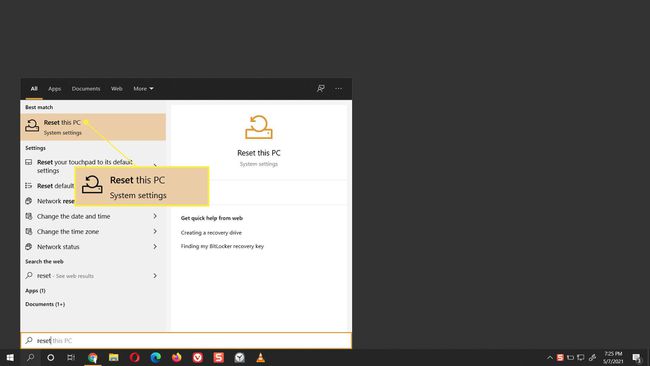
-
Under Tilbakestill denne PC-en, velg Kom i gang knapp.
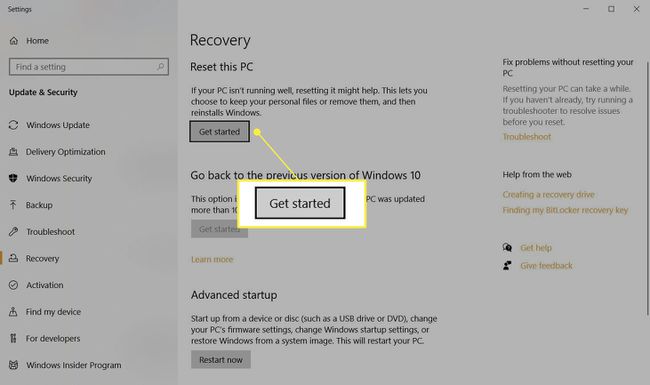
-
Dialogboksen Tilbakestill denne PC-en starter prosessen med å installere Windows 10 på nytt. Du vil se to alternativer. Plukke ut Fjern alt for å tørke den bærbare Dell-bæreren ren og installere Windows 10 på nytt. Dette trinnet er det nukleære alternativet, ettersom det fjerner filene dine, alle egendefinerte innstillinger og alle apper som PC-produsenten har installert. Alternativt, velg Behold filene mine for å installere Windows 10 på nytt og beholde filene dine.
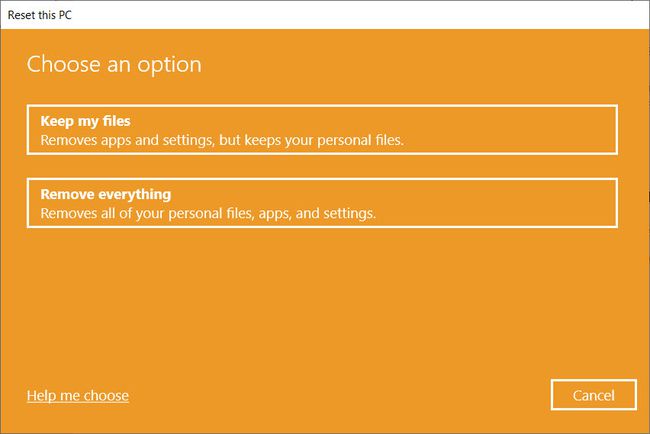
-
Deretter tilbyr Windows to valg for hvordan du laster ned operativsystemet. Plukke ut Sky nedlasting hvis du er koblet til internett. Skynedlasting er nyttig hvis din lokale kopi av Windows 10 er ødelagt. Plukke ut Lokal installer på nytt for å installere Windows på nytt fra enheten din. Dette alternativet gir en raskere installasjon som ikke krever internettforbindelse.

-
Neste, den Tilleggsinnstillinger skjermen vises for å hjelpe deg å ta flere valg om dataene dine. Plukke ut Endre innstillinger.
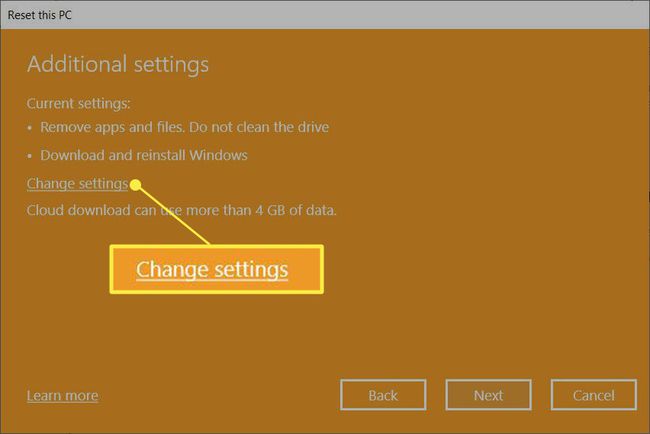
Som standard vil Tilbakestill denne PC-en fjerne filene dine, men sletter dem ikke sikkert. Den sletter også bare data fra stasjonen der du har Windows installert.
-
Skjermbildet Velg innstillinger vises. Hvis du aktiverer bryteren for Rene data?, vil Windows tørke alt på stasjonen sikkert og redusere sjansene for datagjenoppretting. Denne prosessen vil ta tid, men vil gjøre alle sensitive data ugjenopprettelige. Det er ikke nødvendig hvis du ikke planlegger å gi bort den bærbare datamaskinen.
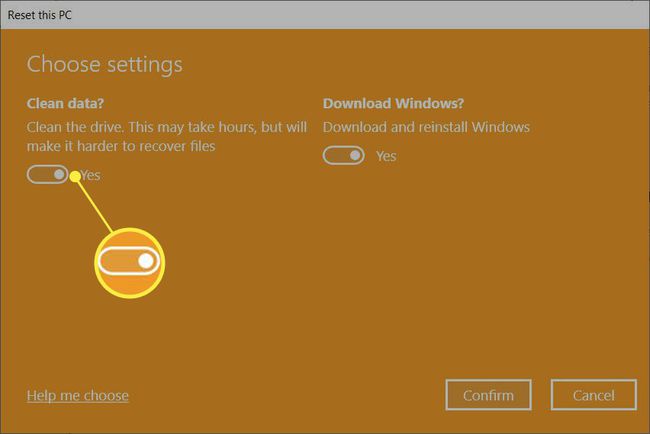
Følg instruksjonene på skjermen for å fullføre tilbakestillingsprosessen. PC-en renser data, og deretter installeres Windows 10 på nytt. Det kan ta en time eller mer før prosessen er ferdig, og datamaskinen vil starte på nytt noen ganger for å fullføre den nye installasjonen.
Hvis Windows 10 kom med forhåndsinstallerte Dell-apper, vil disse produsentens apper bli gjenopprettet.
Tilbakestill den bærbare Dell-datamaskinen fra Windows Recovery Environment (WinRE)
Det er tre forskjellige måter å aktivere Windows Recovery Environment og bruke det til å tilbakestille PC-en.
- Automatisk: Windows viser Windows Recovery Environment som et feilsøkingstrinn etter den tredje oppstartsfeilen.
- Tilbakestilling av trykknapp: Fra påloggingsskjermen, trykk Skifte og velg Makt knapp > Omstart i nedre høyre hjørne av skjermen.
- Innstillinger: Gå til Innstillinger > Oppdatering og sikkerhet > Gjenoppretting > Avansert oppstart. Velg Start på nytt nå knapp.
Windows 10 starter opp i Windows Recovery Environment og forbereder seg på ytterligere valg fra deg.
-
På Velg et alternativ skjerm, velg Feilsøking.
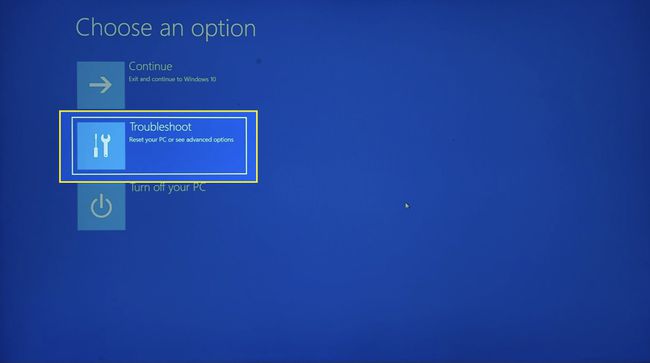
-
Plukke ut Tilbakestill denne PC-en.
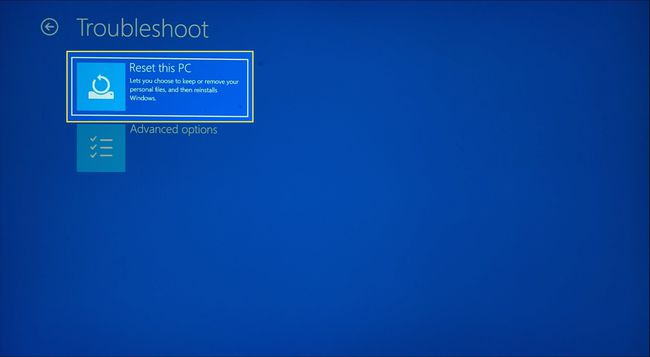
-
Velg mellom Behold filene mine eller Fjern alt.
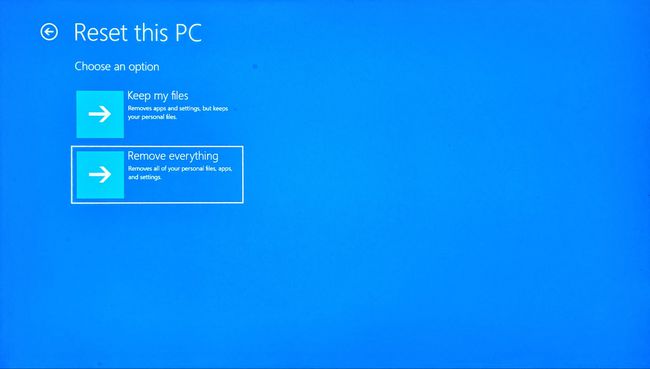
-
Windows vil be deg velge mellom en Sky nedlasting eller a Lokal reinstaller. Som før er en lokal installasjon av Windows 10 raskere og krever ingen internettforbindelse.

Følg instruksjonene på skjermen for å fullføre tilbakestillingsprosessen. Dette tar litt tid, og datamaskinen vil starte på nytt.
Hvordan sletter jeg alt fra Dell-datamaskinen min?
Metodene ovenfor hjelper deg med å holde operativsystemet intakt samtidig som du kan velge en ren Windows-installasjon. Det kan imidlertid være situasjoner der du ønsker å slette Windows 10. Kanskje det er sensitive data på din Dell-PC, og du vil gjøre dem uopprettelige før du selger den bærbare datamaskinen eller skroter den. Tørking av harddisken kan også være et av alternativene for å fjerne løsepengevare fra din kompromitterte PC.
Du kan tørk av harddisken ved hjelp av innfødte og tredjeparts spesialiserte verktøy. Dette ekstreme trinnet vil slette alt fra den bærbare datamaskinen og gjøre det umulig for et filgjenopprettingsprogram å rekonstruere dataene. Formateringsmetodene avhenger ikke av merke eller modell av den bærbare Windows-bæreren du eier.
Hold den bærbare Dell-datamaskinen koblet til strømkilden gjennom hele tilbakestillings- og ominstalleringsprosessen.
FAQ
-
Hvordan kan jeg slette min bærbare Dell-datamaskin hvis jeg har glemt administratorpassordet?
For en bærbar PC med Windows 10 eller Windows 8 Dell trenger du ikke et administratorpassord for å tilbakestille enheten til fabrikkinnstillingene. Fra Start-menyen, åpne Tilbakestill denne PC-en og følg instruksjonene.
-
Hvordan kan jeg tørke av en bærbar Dell som kjører Windows 7?
For å tørke og tilbakestille din Windows 7 Dell bærbare datamaskin, start opp enheten og gå til Kontrollpanel > System og sikkerhet > System. Plukke ut Systembeskyttelse > Systemgjenoppretting. Velge Anbefalt gjenoppretting for å velge det nyeste gjenopprettingspunktet, velg deretter Neste > Bli ferdig. Plukke ut Ja for å starte gjenopprettingsprosessen.
